Simply CRM sich in Dinero integrieren, damit Manager und Eigentümer kleiner Unternehmen ihre Geschäftsabläufe, Einkäufe und Verkäufe einfach verfolgen und verwalten können.
Diese Integration bietet Ihnen einen klaren Überblick über Ihre finanzielle Aktivität, Zahlungshistorie, Quittungen und vieles mehr.
Wenn Sie alle Vorteile der Dinero-Integration kennenlernen möchten, befolgen Sie bitte die nachstehenden Anweisungen, damit Sie alle Ihre Dinero-Daten in Simply verwenden können.
Um Dinero zu integrieren, müssen Sie:
- Erstellen Sie ein Dinero-Konto (falls Sie noch keines haben)
- Generieren Sie den Dinero-API-Schlüssel
- Installieren und konfigurieren Sie das Dinero-Modul.
So erstellen Sie ein Dinero-Konto
Zunächst müssen Sie die Dinero-Website unter https://dinero.dk besuchen und sich für ein Testkonto anmelden.
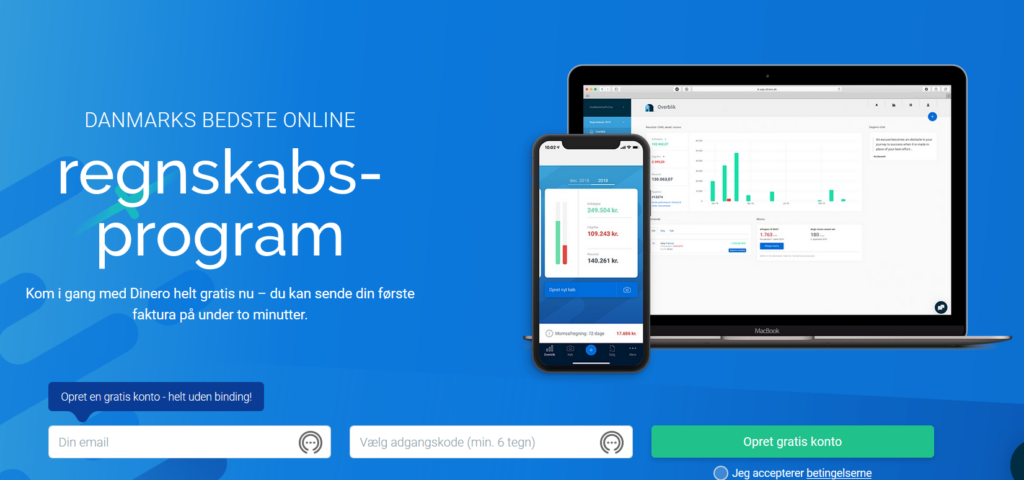
Füllen Sie alle erforderlichen persönlichen Daten aus, um das Konto einzurichten. Sobald Ihr Konto erstellt wurde, müssen Sie den Dinero-API-Schlüssel generieren.
So integrieren Sie den Dinero-API-Schlüssel
Öffnen Sie die Registerkarte Integrationen über das Menü auf der linken Seite. Gehen Sie zu Dine API-nøgler und klicken Sie auf die Schaltfläche Ny API-nøgle. Geben Sie den Schlüsselnamen an und drücken Sie Opret.
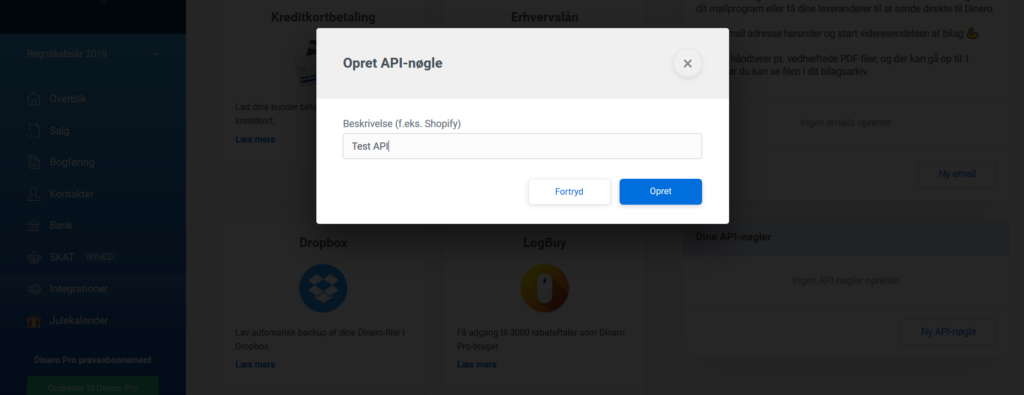
Jetzt sehen Sie Ihren API-Schlüssel auf der rechten Seite und Ihre Firmen-ID in der unteren linken Ecke der Seite.
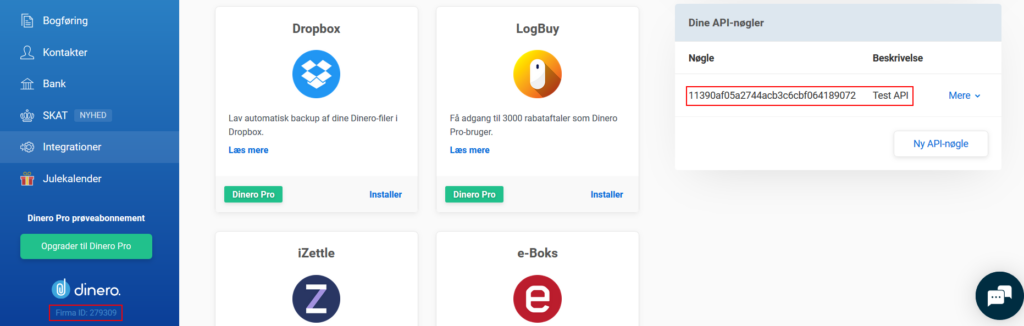
Sie müssen diesen API-Schlüssel und die Firmen-ID in Ihre Instanz von Simply CRM kopieren.
So richten Sie das Dinero-Modul in Simply CRM
Wenn Sie sich bei Simply CRM anmelden, öffnen Sie das Fenster Einstellungen und wählen Sie Andere Einstellungen> Dinero. Klicken Sie auf die Schaltfläche Bearbeiten, um das Modul einzurichten.
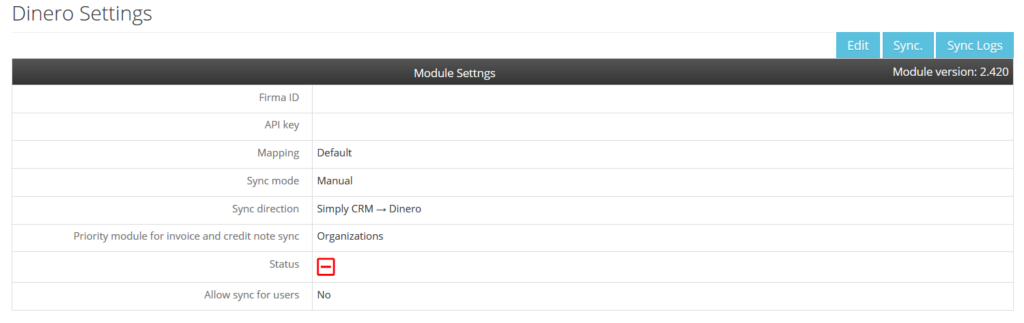
Fügen Sie Ihre Firmen-ID und Ihren API-Schlüssel in die entsprechenden Felder ein.
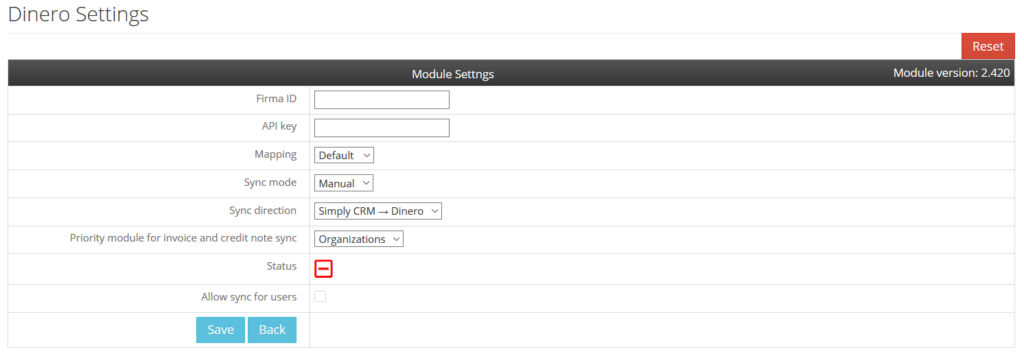
Wenn die von Ihnen eingegebenen Daten korrekt sind, ändert sich das Statussymbol in ein grünes Häkchen.
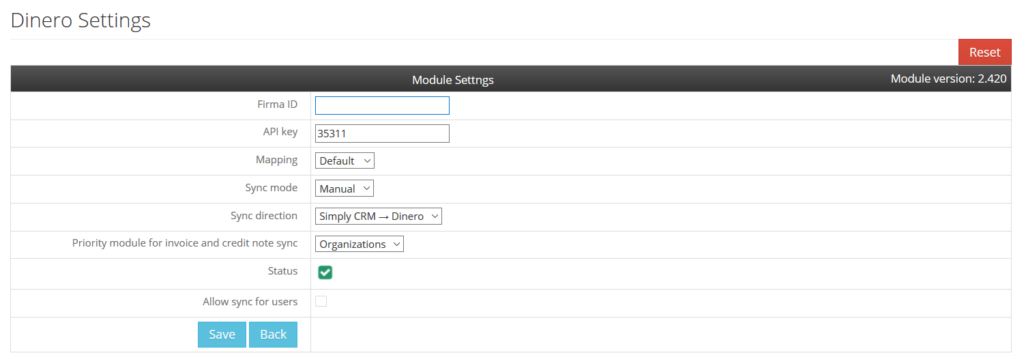
Wichtig: Die Installation externer Add-Ons wie Dinero ist derzeit für Benutzer deaktiviert. Wenn Sie Dinero in Ihr Simply CRM integrieren möchten, wenden Sie sich bitte an unser Support-Team, das das Modul kostenlos für Sie installiert.
So konfigurieren Sie die Dinero-Einstellungen
Das Dinero-Modul in Simply CRM bietet die folgenden Einstellungen, die Sie nach Ihren Wünschen konfigurieren können.
In der folgenden Tabelle sind die einzelnen Konfigurationsoptionen aufgeführt und ihre Darstellung erläutert.
| Möglichkeit | Beschreibung |
| Firmen ID | Die ID der Dinero-Organisation, auf die Sie zugreifen möchten. Erfahren Sie mehr . |
| API-Schlüssel | Der API-Schlüssel, mit dem die Verbindung zwischen Dinero und Simply CRM . Erfahren Sie mehr . |
| Kartierung | Ermöglicht das Abgleichen von Dinero-Feldern mit Simply CRM Feldern. Standard: Alle Felder sind voreingestellt. Benutzerdefiniert: Ermöglicht das Ändern der Zuordnungseinstellungen für die Felder. |
| Synchronisieren | Legt fest, wie die Daten synchronisiert werden. Manuell: Die Daten werden nur synchronisiert, wenn Sie die Sync-Taste drücken. Auto: Die Daten werden bei jedem Cron-Update automatisch alle drei Stunden synchronisiert. |
| Synchronisierungsoption | Gibt die Richtung des Datenaustauschs an. Simply CRM → Dinero: Von Simply CRM zu Dinero. Simply CRM ← Dinero: Von Dinero zu Simply CRM . Simply CRM ↔ Dinero: In beide Richtungen. Wenn Sie die letzte Option auswählen, müssen Sie die Datenpriorität festlegen. Senden Sie zuerst CRM-Daten – Die Daten in Dinero werden mit den Simply CRM Datensätzen aktualisiert. Holen Sie sich zuerst Dinero-Daten – Die Daten in Simply CRM werden mit den Datensätzen von Dinero aktualisiert. |
| Prioritätsmodul | Mit dieser Prioritätsoption können Sie die Synchronisationspriorität für Rechnungen in Dinero festlegen. Organisationen – für Organisationsrechnungen. Kontakte – für persönliche Rechnungen. |
| Status | Zeigt den Status der Modulverbindung an. Rot – keine Verbindung hergestellt. Grün – Verbindung erfolgreich hergestellt. |
Tipps und Tricks zur Verwendung von Dinero mit Simply CRM
Jetzt erhalten Sie einige nützliche Tipps und Tricks, mit denen Sie Dinero und Simply CRM effizienter nutzen können.
Wir empfehlen Ihnen, die Bulk-Synchronisierungsoption zu verwenden, um alle Daten schnell zu synchronisieren. Sie können dies tun, indem Sie einfach die Sync-Taste in der oberen rechten Ecke drücken.
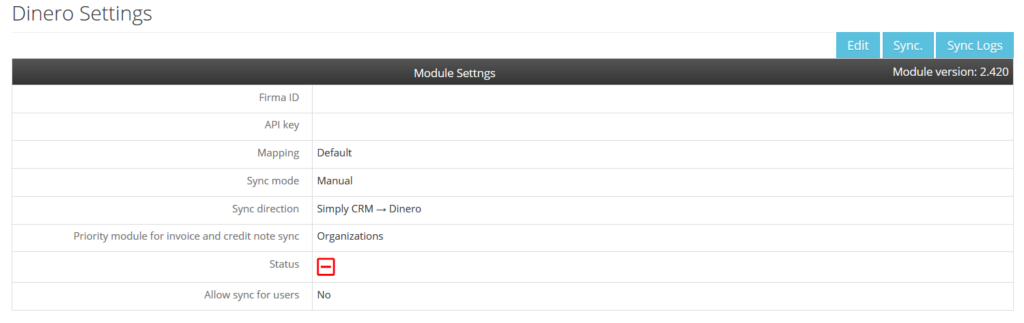
Wichtig: Wenn Sie die automatische Synchronisierung verwenden, werden die Daten alle drei Stunden synchronisiert. Falls die Daten sofort synchronisiert werden müssen, können Sie weiterhin die Schaltfläche Synchronisieren verwenden. Sie müssen nicht auf die nächste automatische Synchronisierung warten.
Sie können die Synchronisierung einzelner Datensätze verwenden, wenn Sie nur bestimmte Daten in Ihrem System benötigen. Beachten Sie jedoch, dass diese Option nur verfügbar ist, wenn Sie die Einweg-Synchronisierung von Simply nach Dinero ausgewählt haben.
Befolgen Sie die nachstehenden Anweisungen, um die Synchronisierung einzelner Datensätze durchzuführen.
Öffnen Sie das CRM-Modul (Kontakte, Organisationen, Produkte oder Rechnungen) und suchen Sie den Eintrag, den Sie synchronisieren möchten.
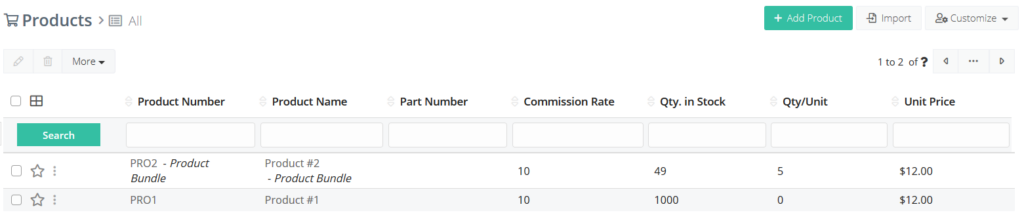
Klicken Sie auf den gewünschten Datensatz und öffnen Sie dessen Detailansicht. Drücken Sie die Schaltfläche Mit Dinero synchronisieren in der oberen rechten Ecke.
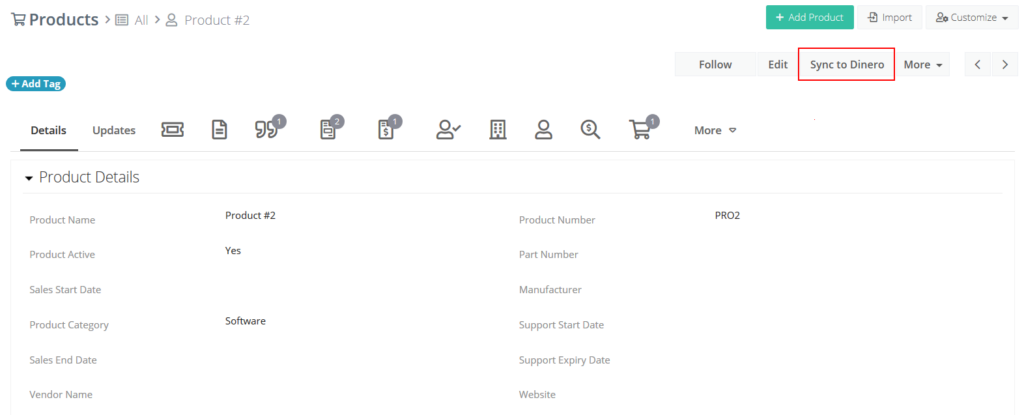
Wichtig: Die Option Mit Dinero synchronisieren ist nur in den Modulen Kontakte, Organisationen, Produkte und Rechnungen in Simply CRM verfügbar.







